《HPSmart打印機》是一款由HP開發的移動應用程序,可以使用戶從移動設備直接控制和管理他們的HP打印機。用戶可以通過該應用程序輕松地掃描、復制和打印文件,還可以查看打印機的狀態、檢查墨水水平、訂購墨盒等。此外,HPSmart還提供了一些高級功能,如無線打印、云打印和打印任務排隊等。該應用程序提供簡單易用的界面,使用戶可以方便地完成打印和管理任務。
通過使用HP打印機使用HP SMART打印,掃描和共享文件。 HP Smart可以輕松開始,并使您使用Print Print等任何位置或移動傳真之類的功能!
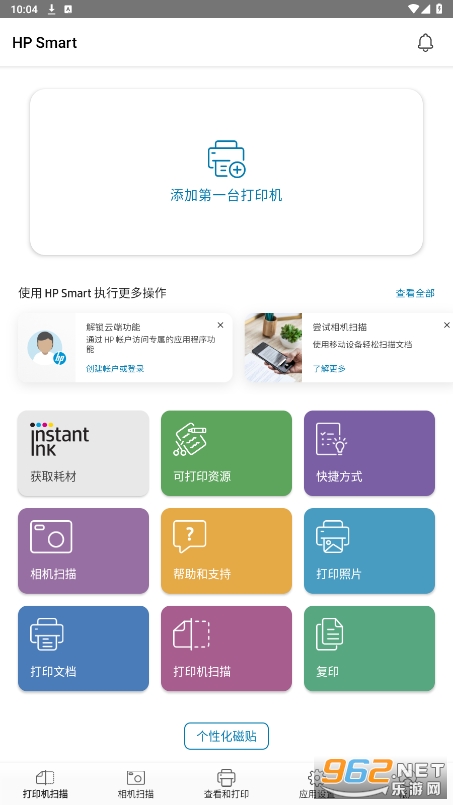
進入軟件后,點擊添加第一臺打印機。
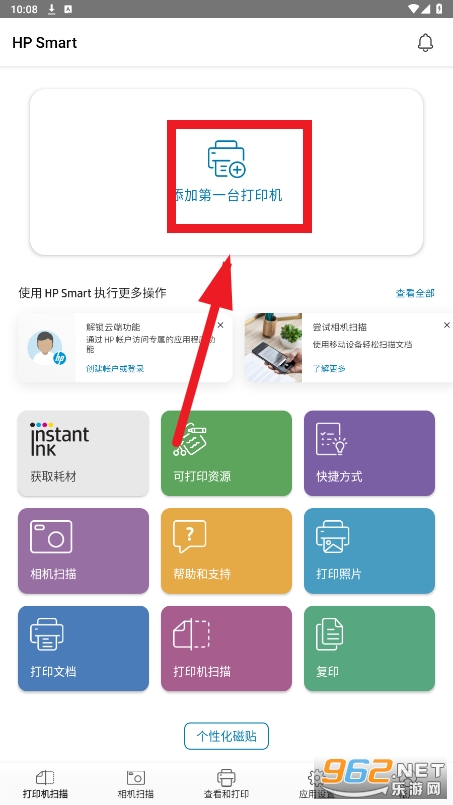
選擇要添加的打印機。
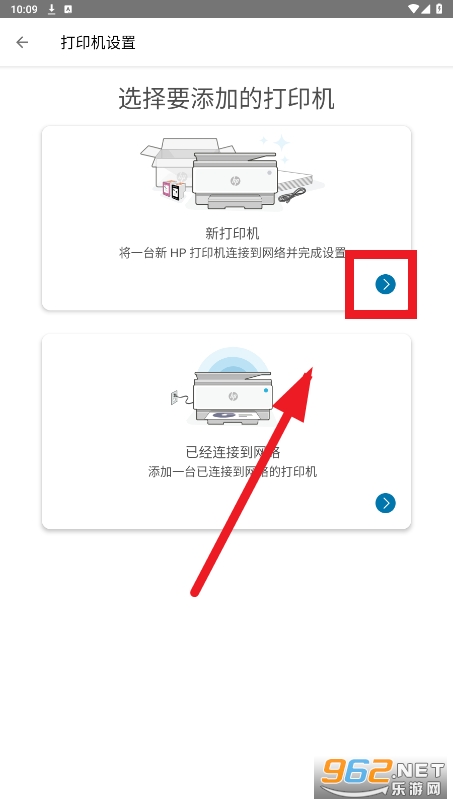
選擇鏈接方式,點擊繼續。
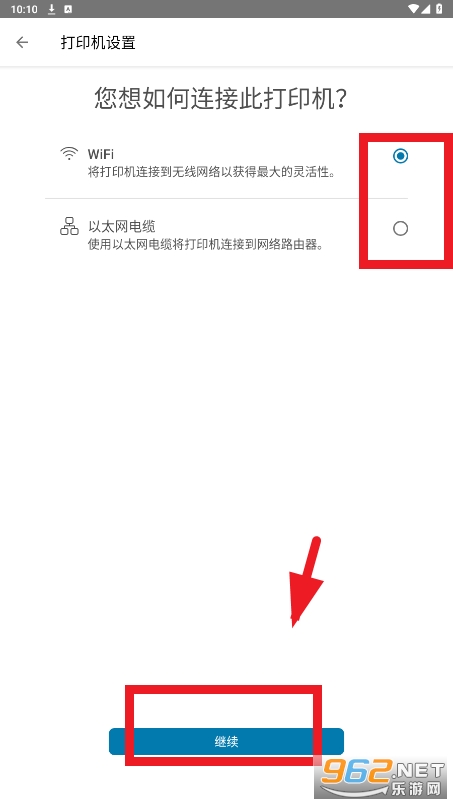
設置好打印機,點擊繼續。
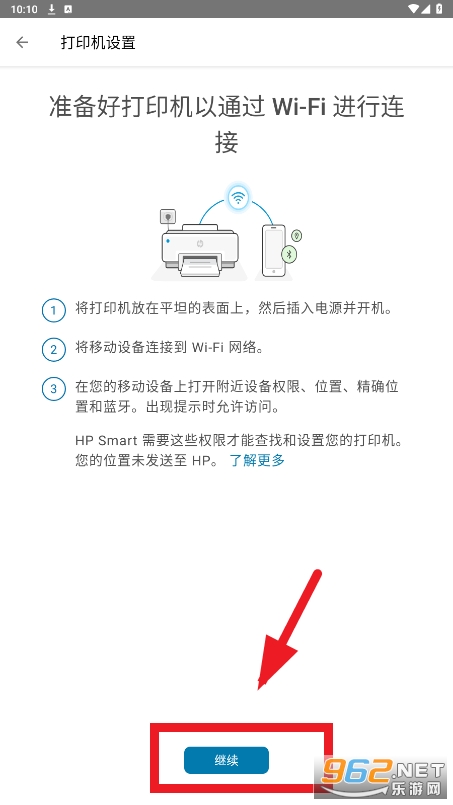
等待搜索,搜索成功后,點擊聯機即可。
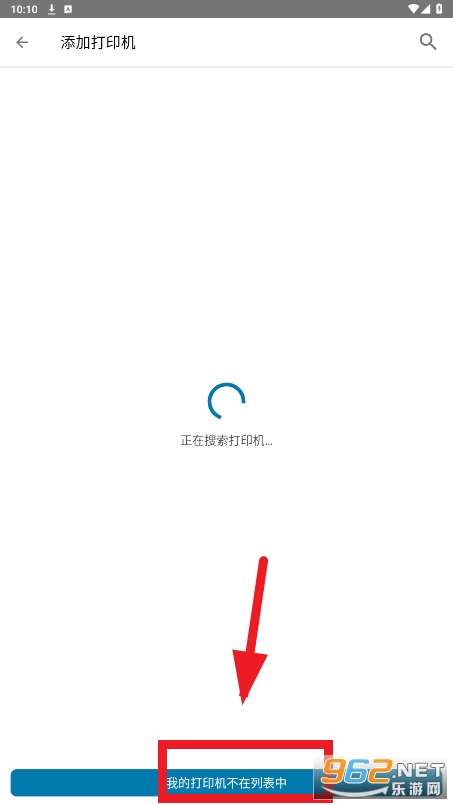
·從無憂設置開始,然后直接從移動設備向您的朋友,同事或鏈接的云帳戶進行打印,掃描,復制和共享文件
·使用任何網絡連接管理或打印到打印機
·訂單供應,獲得支持并直接從應用程序管理您的HP帳戶
·使用移動設備的相機或導入現有文件,然后預覽,編輯和保存為PDFS和JPEGS或將它們發送到您喜歡的云存儲帳戶中
·通過添加過濾器和文本,裁剪和調整飽和,對比度或亮度來編輯和增強照片
·使用移動傳真從應用程序發送安全傳真很容易
·通過智能任務提高生產力 - 可維護的一鍵式快捷方式
·免費使用可打印的可打印工藝品,卡片和學習活動! 參與其中,讓您的家人共同創造!
步驟一:準備安裝
在開始無線連接之前,您需要準備以下條件:
- 一臺支持無線功能的惠普打印機,如 HP NeverStop Laser MFP 1020w、1005w、HP Ink Tank 410、 411、418、419、HP Smart Tank 510、511、516、518、519系列打印機。
- 一個可用的無線路由器,以及其網絡名稱(SSID)和密碼。
- 一個要連接到打印機的移動設備或電腦,以及其操作系統和版本。
- 一個可以上網的瀏覽器,如 Chrome、Safari、Firefox 等。
步驟二:恢復網絡默認設置
在將打印機連接到無線網絡之前,您需要先恢復打印機的網絡默認設置,以便讓打印機做好準備連接 Wi-Fi。具體操作如下:
- 對于配有觸摸屏的打印機,您可以從打印機控制面板 恢復 Wi-Fi 設置模式。
- 對于不帶觸摸屏的打印機,您可以按住中間的按鍵直至閃燈松手,打印機會打出網絡連接信息。
步驟三:將打印機連接到無線網絡
在恢復了網絡默認設置后,您可以選擇以下幾種方法之一將打印機連接到無線網絡:
- 方法一:使用 HP Smart 應用程序。這是最簡單和最推薦的方法,適用于大多數惠普打印機和移動設備或電腦。您只需要在移動設備或電腦上安裝 HP Smart 應用程序,然后打開應用程序,并按照屏幕上的指示 設置連接至您網絡的打印機。
- 方法二:使用無線設置向導。這是一種適用于配有觸摸屏的惠普打印機的方法,您可以通過打印機控制面板上的菜單選擇您要連接的無線網絡,并輸入密碼。具體操作請參考這里。
- 方法三:使用 Wi-Fi 保護設置。這是一種適用于不帶觸摸屏的惠普打印機的方法,您可以通過按下路由器上的 WPS 按鈕或在路由器管理界面上啟用 WPS 功能,讓打印機自動與路由器配對。具體操作請參考這里。
- 方法四:使用 Wi-Fi Direct 連接。這是一種不需要路由器或 ISP 的方法,您可以直接通過手機或電腦上的 Wi-Fi 設置連接到打印機發出的 Wi-Fi 信號,并通過瀏覽器輸入 IP 地址進入到打印機設置界面,選擇您要連接的無線網絡,并輸入密碼。具體操作請參考這里和這里。
步驟四:測試無線連接
在完成了無線連接后,您可以測試一下是否能夠正常進行無線打印。您可以使用以下幾種方法之一進行測試:
- 方法一:使用 HP Smart 應用程序。您可以在 HP Smart 應用程序中選擇您要打印的文件或照片,并點擊打印按鈕,查看打印效果。
- 方法二:使用瀏覽器打印網頁。您可以在瀏覽器中打開任意一個網頁,如百度,并點擊右上角的菜單按鈕,選擇打印選項,然后選擇您的惠普打印機,點擊打印按鈕,查看打印效果。
- 方法三:使用其他應用程序打印文件。您可以在任意一個支持打印功能的應用程序中,如 Word、Excel、PDF 等,選擇您要打印的文件,并點擊文件菜單或工具欄上的打印按鈕,然后選擇您的惠普打印機,點擊打印按鈕,查看打印效果。
1、確保您的打印機和手機都支持無線連接:您的惠普打印機和手機都需要支持無線連接,例如Wi-Fi或藍牙。
2、連接打印機到同一Wi-Fi網絡:如果您的打印機和手機都連接到同一個Wi-Fi網絡,您可以更輕松地進行打印。在打印機上的控制面板上,找到Wi-Fi設置并連接到您的Wi-Fi網絡。
3、下載惠普打印應用:在您的手機上,前往應用商店(例如App Store或Google Play),搜索并下載惠普的官方打印應用。通常稱為“HP Smart”或類似名稱。
4、打開HP Smart應用:打開下載并安裝好的HP Smart應用。
5、添加打印機:在HP Smart應用中,您將看到一個“添加打印機”或類似的選項。選擇它以開始添加您的打印機。
6、選擇連接方式:在應用中,您可能會看到多種連接方式。選擇“無線連接”或“Wi-Fi連接”。
7、選擇打印機:應用將搜索附近的打印機。找到您的惠普打印機并選擇它。
8、按照應用指示進行操作:根據應用的指示,您可能需要輸入打印機的憑據或密碼來完成連接。
9、測試打印:一旦連接成功,您可以嘗試打印一份測試文件,確保一切都正常工作。
請注意,上述步驟可能會因您的惠普打印機型號、手機型號和操作系統版本而略有不同。確保遵循您的打印機和手機的用戶手冊或官方指南以獲取詳細的連接說明。如果您遇到任何問題,您還可以訪問惠普的官方支持網站或聯系他們的客戶支持以獲取幫助。
為什么我需要登錄或創建帳戶才能使用 HP Smart 應用程序功能?
HP 帳戶允許從 HP Smart 應用程序訪問打印和掃描以及高級功能,如移動傳真、智能任務快捷方式。您還可以遠程管理打印機,共享對打印機的訪問權限,使用兼容的打印機從任意位置打印。
如果設置過程中未發現打印機,該怎么辦?
檢查使用 HP Smart 應用可能造成打印機設置失敗的網絡問題和情況。
確認打印機沒有處在節能或睡眠模式︰按打印機上的某個按鈕或觸摸打印機控制面板,將其恢復到常規電源狀態。
確認打印機的連接和網絡名稱:請確保打印機上的無線功能已開啟,并且該打印機與您的移動設備已連接至同一網絡。
某些打印機在打印機控制面板上有無線圖標和藍色指示燈。確保該指示燈亮起,并且沒有閃爍。
關閉移動設備上的藍牙:轉到移動設備上的無線設置,并確保藍牙已開啟或者已啟用。
注意: 藍牙僅在某些打印機的設置過程中使用,不能用于打印。
授予 HP Smart 應用程序位置訪問權限:HP Smart 應用程序使用該位置獲取移動設備所連網絡的名稱、其他可用無線網絡的列表,并發現鄰近的藍牙設備,以便進行打印機設置。
關閉或移除鄰近設備:發出無線電信號的其他無線打印機和設置(例如微波爐和無繩電話)會干擾設置。將它們關閉,或者讓其遠離您的打印機。
檢查路由器波段設置:許多路由器都可以在 2.4 GHz 和 5.0 GHz 兩個頻段下運行,但不是所有的 HP 打印機都支持這兩個頻段。確保 2.4 GHz 路由器頻段已啟用且在廣播。如果路由器廣播了各頻段獨立的網絡名稱 (SSID),請將打印機連接到 2.4 GHz 頻段 SSID。
重啟打印機和移動設備:重啟打印機和移動設備可以清除可能會出現的錯誤情況。
重新啟動路由器:如果您遇到無線連接較慢或間歇性連接的問題,請嘗試重新啟動路由器。咨詢您的路由器制造商、Internet 服務提供商或網絡管理員,了解如何重新啟動路由器。
移近打印機和路由器:使打印機靠近無線路由器,但距離不能大于 6 英尺 (1.8 米)。打印機和路由器之間的距離越大,無線信號可能會越弱。
檢查 Smart 網絡開關或“切換到移動數據”(Samsung 設備):確保 WiFi 設置菜單中的智能網絡開關選項處于關閉狀態。
注意: 并非所有的 Samsung 設備都具備“智能網絡開關”選項。
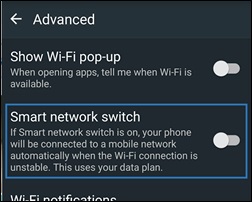
關閉蜂窩數據(Android OS 7 和更高版本的設備):在打印機設置過程中暫時關閉蜂窩數據。
更改路由器后重置:請轉至更換路由器或更改 Wi-Fi 設置后無連接,。
如果嘗試了上述所有步驟后,打印機仍然無法連接至網絡,請轉至使用 Wi-Fi Direct 進行打印, 以獲取更多選項。
為什么我無法通過 HP Smart 應用登錄我的 HP 帳戶?
舊版本的 HP Smart 應用不再支持登錄功能。請使用手機上的瀏覽器,轉至 123.hp.com,獲取最新版本的應用。
如果您的移動設備版本與 HP Smart 應用的最新版本不兼容,請使用其他移動打印解決方案。
為什么 HP Smart 應用程序需要藍牙和位置權限?
HP Smart 應用程序可能需要權限才能使用藍牙和位置服務,以便在該應用程序中設置或添加打印機。該要求用于改進安全性并且可作為隱私措施。
HP Smart 應用程序使用藍牙來發現您的打印機,并將其連接到您的無線網絡。
HP Smart 應用程序使用位置獲取移動設備所連網絡的名稱、其他可用無線網絡的列表,并發現鄰近的藍牙設備,以便進行打印機設置。
更改路由器后如何重新連接我的打印機?
請轉至更換路由器或更改 Wi-Fi 設置后無連接, 了解有關將打印機重新連接到無線網絡的信息。
如何從 Apple iOS 或 iPadOS 的 OneDrive 上使用 HP Smart 應用程序打印?
“共享”菜單上的使用 HP Smart 打印選項不適用于 OneDrive 文檔和照片。使用以下某一種方法,從 iOS 或 iPadOS 設備的 OneDrive 上打印。
通過文件圖標:點擊菜單圖標 ,點擊在其他應用程序中打開,然后點擊使用 HP Smart 打印。
顯示“預覽”界面。選擇打印機,更改任何所需的打印設置,然后點擊打印。
我能否個性化我的主界面?
可以。您還可在主界面添加或刪除磁貼。請點觸個性化磁貼,然后在您要從主界面上添加或刪除的項目上點觸開或關切換按鈕。完成后,點觸后退箭頭,返回主界面,或點觸完成。您的更改將會自動保存。

是否可以更改應用程序中的打印設置?
可以。根據文件類型,您可以更改打印設置,如打印質量、紙張尺寸和方向。
Android
在您的 Android 智能手機或平板電腦上更改打印作業設置。
在 HP Smart 應用主界面中,點觸打印或掃描磁貼。
選擇或掃描您想要打印的文檔或照片。
在“預覽”頁面上,點擊預覽圖標。
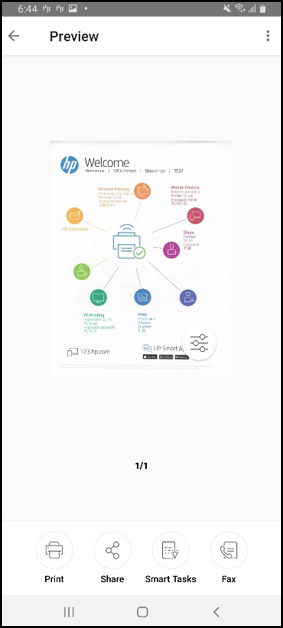
更改打印設置,如布局、份數、彩色模式和紙張尺寸。

點擊更多選項,更改設置,例如質量、邊框(僅限照片)和比例,然后點觸移動設備上的后退按鈕,保存設置并返回預覽界面。
當您準備好打印時,點觸打印圖標。
iOS、iPadOS
更改您的 iOS 或 iPadOS 設備上的打印設置。
在 HP Smart 應用程序主屏幕,點擊打印文檔或打印照片磁貼。
從移動設備選擇您要打印的文檔或照片。
將顯示“預覽”界面。
點擊預覽圖像,可以編輯文檔或照片。
點擊打印。
顯示“打印預覽”界面。
點擊該圖像,訪問轉換菜單,您可以在其中調整大小并旋轉圖像。
調整大小或旋轉圖像后,點擊完成,返回“打印預覽”屏幕。
在“打印預覽”屏幕上,將顯示打印機名稱的面板滑到打印工具欄上方。
隨即顯示可用的打印設置。
根據您的打印機功能,您可以設置份數、紙張尺寸、顏色選項、頁面范圍和打印質量,并指定雙面選項。
點擊打印。
如何檢查打印機問題?
使用 HP Smart 應用,查找與您打印機相關的任何問題并訪問故障排除資源。
Android:點觸主界面上的通知圖標 ,然后按照屏幕說明操作,以解決該問題。
iOS、iPadOS:點觸主界面上的打印機圖標,點觸打印機狀態,然后按照屏幕說明操作,以解決該問題。
該應用程序支持哪些語言?
HP Smart 應用支持以下語言:
中文(簡體)
中文(繁體)
捷克語
丹麥語
荷蘭語
芬蘭語
法語
德語
希臘語
匈牙利語
意大利語
挪威語
波蘭語
葡萄牙語
西班牙語
瑞典語
土耳其語
HP Smart是一款針對HP打印機的官方應用程序,可讓用戶輕松管理和控制打印機。用戶可以通過該應用進行打印、掃描、復印等操作,還可以遠程監控打印任務的狀態和進度。此外,該應用還提供了一些額外的功能,例如通過云打印功能進行無線打印,以及通過自動墨水訂購功能定期獲取墨水。
 手機軟件下載(共46742個)
手機軟件下載(共46742個)
手機軟件,是指能在手機上方便用戶的一系列軟件,具備各種各樣的功能,滿足用戶的各種需求,包括各種保護手
進入專區> 七彩云端答題app
139.7M / 中文 / 10.0 / v4.5.2 憲法答題
七彩云端答題app
139.7M / 中文 / 10.0 / v4.5.2 憲法答題
 懸浮面板手機版
37.7M / 中文 / 10.0 / v1.0.1
懸浮面板手機版
37.7M / 中文 / 10.0 / v1.0.1
 星光社區官方版
43.5M / 中文 / 10.0 / v5.8 最新版
星光社區官方版
43.5M / 中文 / 10.0 / v5.8 最新版
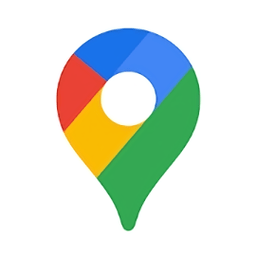 google地圖手機版
195.8M / 中文 / 10.0 / v24.49.07.704365947
google地圖手機版
195.8M / 中文 / 10.0 / v24.49.07.704365947
 追愛鍵盤免費版
29.3M / 中文 / 10.0 / v1.1.2
追愛鍵盤免費版
29.3M / 中文 / 10.0 / v1.1.2
 豆豆飯app
26M / 中文 / 10.0 / v2.2.1 最新版
豆豆飯app
26M / 中文 / 10.0 / v2.2.1 最新版
熱門評論
最新評論